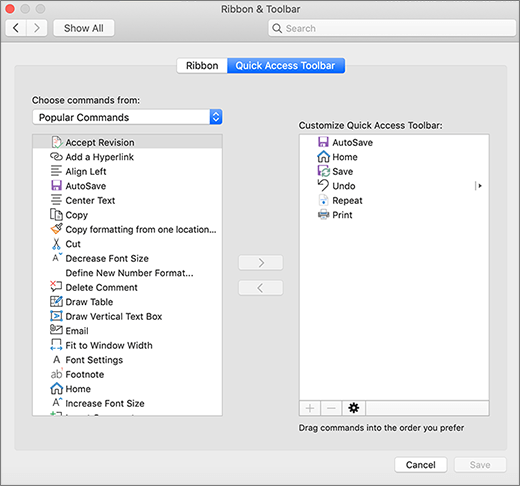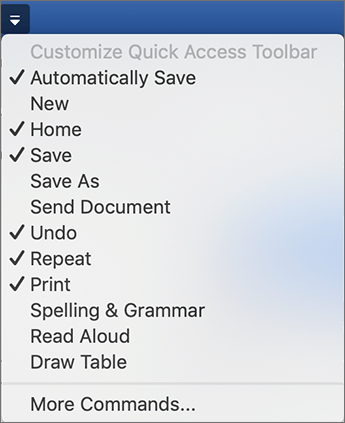Přizpůsobení panelu nástrojů Rychlý přístup
Pokud prostě chcete mít po ruce pár příkazů, bude se vám hodit panel nástrojů Rychlý přístup. Tvoří ho ikony nad pásem karet, které se zobrazují vždycky bez ohledu na to, na jaké kartě na pásu se právě nacházíte.

-
Pokud chcete přizpůsobit panel nástrojů Rychlý přístup, ve Wordu, Excelu nebo PowerPointu otevřete nebo vytvořte dokument.
-
Přejděte na Předvolby aplikace a vyberte panel nástrojů Rychlý přístup.
-
V okně Karta panelu nástrojů Rychlý přístup vyberte požadované příkazy a v okně Přizpůsobit panel nástrojů Rychlý přístup vyberte šipky, které chcete přidat nebo odebrat.
Poznámka: Pokud nevidíte příkazy, které byste mohli na panel nástrojů Rychlý přístup přidat, je to proto, že daná možnost momentálně není podporovaná.
Když nějaký příkaz vyberete, umístí se na konec panelu nástrojů Rychlý přístup.
Tady jsou výchozí příkazy panelu nástrojů Rychlý přístup:
Pokud chcete jenom přidat jeden z těchto příkazů, vyberte název příkazu, který chcete přidat nebo odebrat z panelu nástrojů. U příkazů, které budou na panelu nástrojů Rychlý přístup, je značka zaškrtnutí